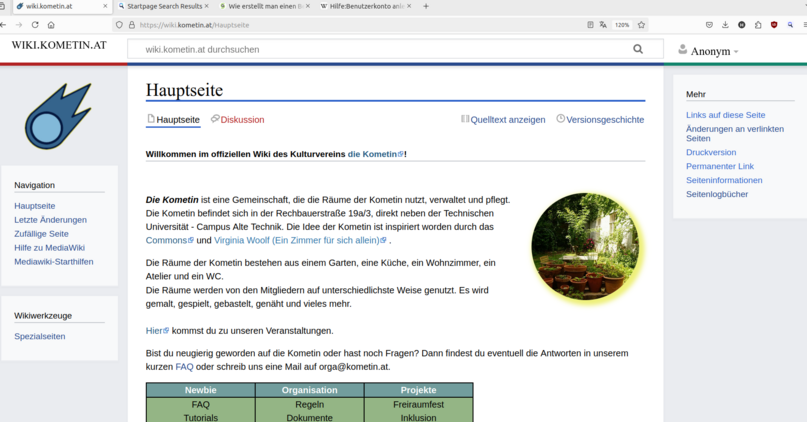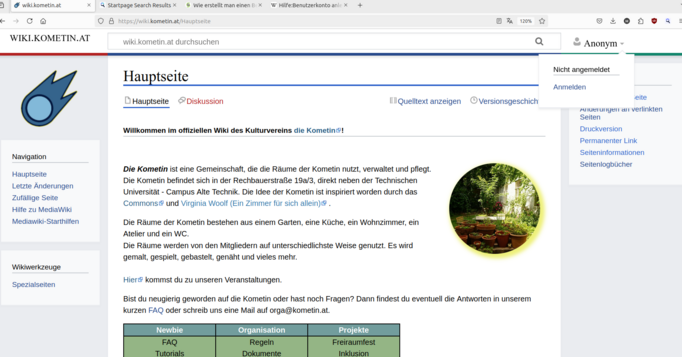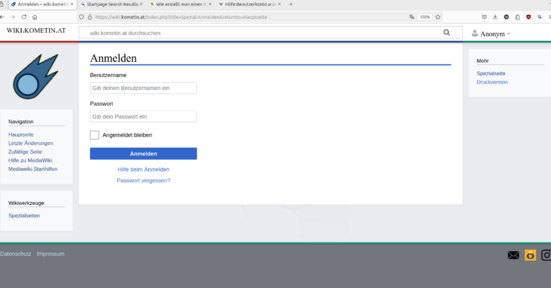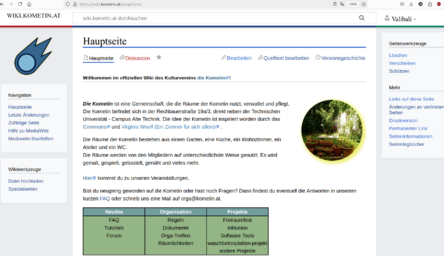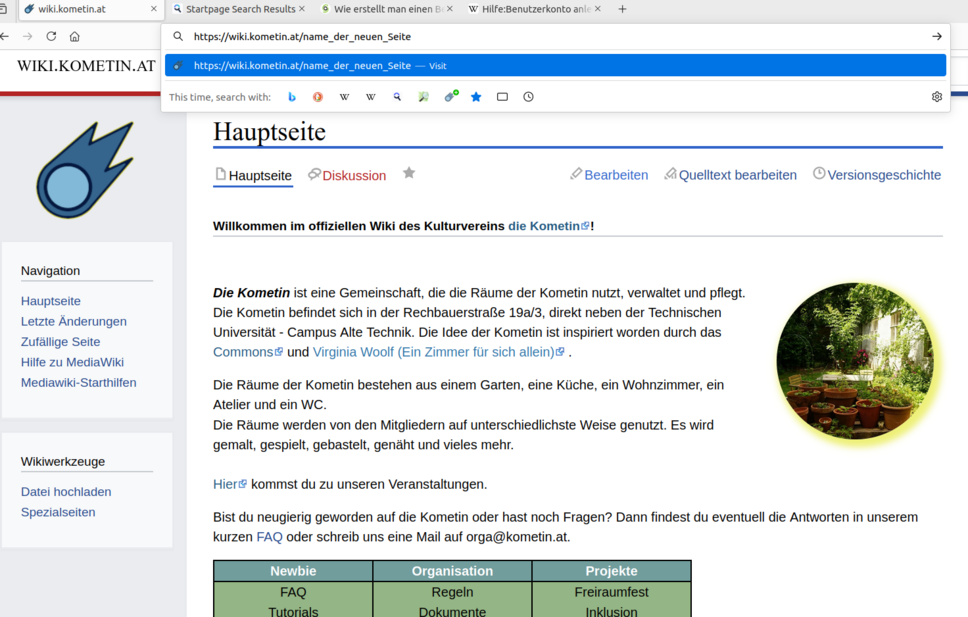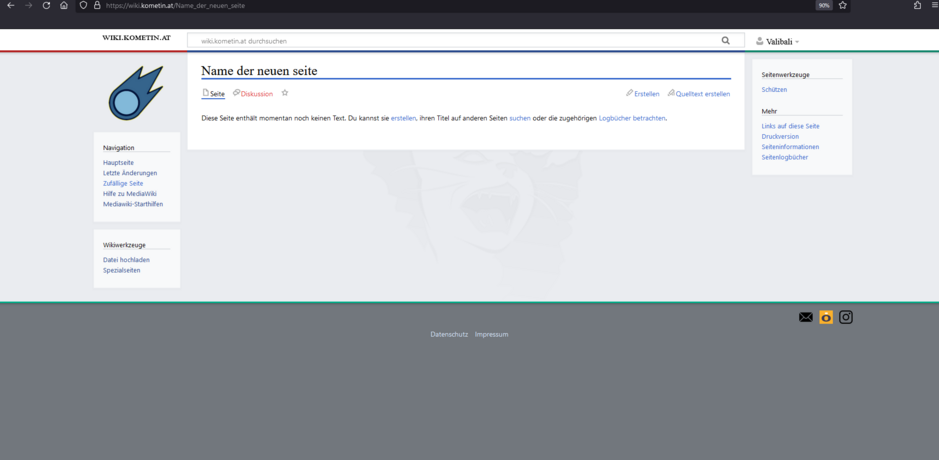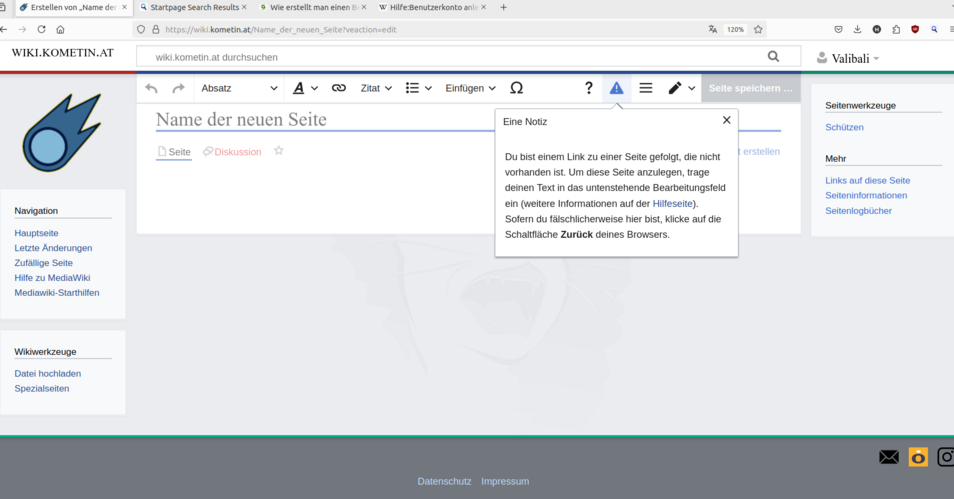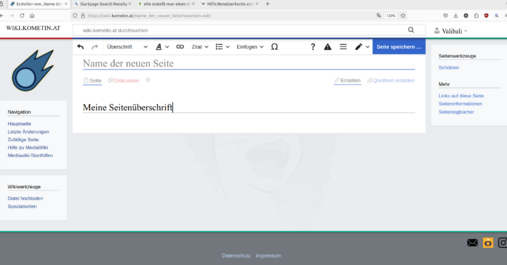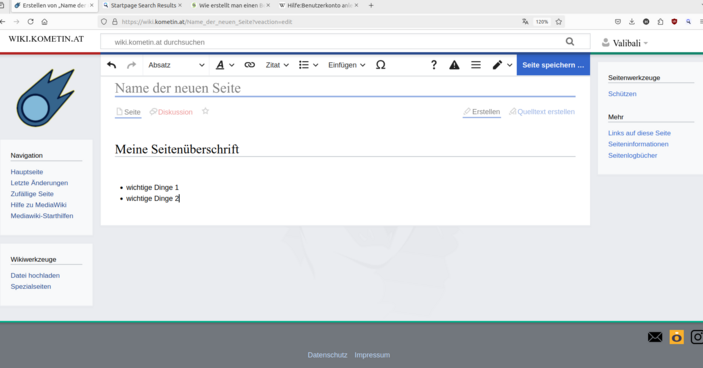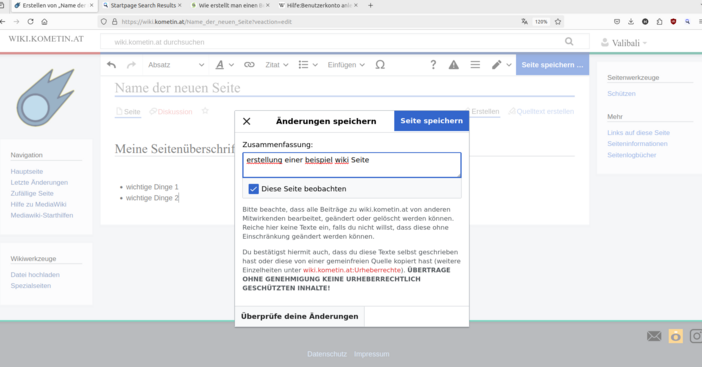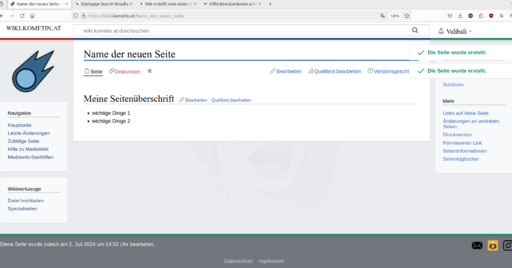Wikiseiten-tutorial: Unterschied zwischen den Versionen
Aus wiki.kometin.at
Keine Bearbeitungszusammenfassung |
|||
| (4 dazwischenliegende Versionen desselben Benutzers werden nicht angezeigt) | |||
| Zeile 10: | Zeile 10: | ||
* Inhalt : Wiki Seiten sind vor allem für die Organisation gedacht. Wenn es mehr Inhalt ist und du mit Fotos arbeiten möchtest, dann mache einen Blogbeitrag : [[Blogbeitrag-tutorial]] | * Inhalt : Wiki Seiten sind vor allem für die Organisation gedacht. Wenn es mehr Inhalt ist und du mit Fotos arbeiten möchtest, dann mache einen Blogbeitrag : [[Blogbeitrag-tutorial]] | ||
* '''Achtung:''' Unser Wiki ist öffentlich. Daher keine sensiblen Daten in Wiki Seiten reingeben</div> | * '''Achtung:''' Unser Wiki ist öffentlich. Daher keine sensiblen Daten in Wiki Seiten reingeben</div> | ||
==== Anlegung eines Wiki-Benutzeraccounts und Einloggen: ==== | ==== Anlegung eines Wiki-Benutzeraccounts und Einloggen: ==== | ||
* Schreiben einem Wiki-Admin (Valentin) auf Signal: | * Schreiben einem Wiki-Admin (Valentin) auf Signal: | ||
* Ich möchte einen Wiki-Account mit gewünschten Benutzername und Emailaddresse. | * Ich möchte einen Wiki-Account mit gewünschten Benutzername und Emailaddresse. | ||
* Der Admin (derzeit Valentin) schickt dir deine Accountdaten über Signal zu. | * Der Admin (derzeit Valentin) schickt dir deine Accountdaten über Signal zu. | ||
==== Alternativ: Verwende den allgemeinen Wiki Account. ==== | |||
* Die Zugangsdaten findest du in unserer Nextcloud (Kometinnen-Wolke). | |||
==== Einloggen auf [[Hauptseite]] ==== | ==== Einloggen auf [[Hauptseite]] ==== | ||
| Zeile 76: | Zeile 80: | ||
== Weiterführende Themen: == | == Weiterführende Themen: == | ||
==== Farbige Blöcke einfügen : ==== | ==== Farbige Blöcke einfügen: [[Farbige-Blöcke]] ==== | ||
[[Kategorie:Tutorials]] | |||
Aktuelle Version vom 15. Juli 2024, 18:23 Uhr
Wie erstelle ich eine Wiki-Seite?
Anmerkungen
- Experimentiere mit wiki. Mach eine Test Seite. Probiere unterschiedliche Features aus.
- im Quelltexteditor kann du auch direkt HTML und CSS verwenden, falls dir das lieber ist.
- Im Bearbeiten Modus kannst du unterschiedliche überschriftsmodi verwenden. dann wird automatisch ein Gliederung von wiki erstellt.
- Du kannst wiki Seiten für alles möglich verwenden. zb für deine Gruppen oder um ein Projekt zu machen ect.
- es ist auch möglich Tabellen zu machen oder Bilder und andere Medien zu verwenden. suche im Internet am besten: zb mit den Wörtern: "mediawiki bilder" oder "mediawiki tabellen"
- Inhalt : Wiki Seiten sind vor allem für die Organisation gedacht. Wenn es mehr Inhalt ist und du mit Fotos arbeiten möchtest, dann mache einen Blogbeitrag : Blogbeitrag-tutorial
- Achtung: Unser Wiki ist öffentlich. Daher keine sensiblen Daten in Wiki Seiten reingeben
Anlegung eines Wiki-Benutzeraccounts und Einloggen:
- Schreiben einem Wiki-Admin (Valentin) auf Signal:
- Ich möchte einen Wiki-Account mit gewünschten Benutzername und Emailaddresse.
- Der Admin (derzeit Valentin) schickt dir deine Accountdaten über Signal zu.
Alternativ: Verwende den allgemeinen Wiki Account.
- Die Zugangsdaten findest du in unserer Nextcloud (Kometinnen-Wolke).
Einloggen auf Hauptseite
- Klicke auf Anonym rechts oben.
- Nun auf Anmelden klicken.
- Nun deine Benutzerdaten eintippen und auf anmelden klicken.
Erstellung der Wiki-Seite
- Gehe zur Hauptseite.
- nun den Text "Haupseite" in der Address-Leiste markieren und "Hauptseite" löschen
- Den Name deiner Neuen Seite (statt "Hauptseite") eintippen in die Addressleiste und Enter Klicken
- Beispiel: Wenn ich eine Wikiseite mit dem Titel: "Momo und Killing" erstellen möchte, füge ich in die Addressleiste des Browsers "https://wiki.kometin.at/momo_und_killing" ein und betätige die Entertaste.
- Die Leerzeichen in deinem Blogbeitragstitel müssen mit dem Unterstrich oder mit dem Bindestrich ersetzen.
- Klicke auf Erstellen, um die Wiki Seite mit dem Titel : "Name_der_neuen_Seite" zu erstellen.
- Jetzt kannst du beginnen zu schreiben.
- Speichere oft deinen Wikibeitrag zur Sicherheit.
- Der Änderung kannst du, wenn du willst einen Namen geben, sonst einfach auf Speichern klicken
- Deine Seite ist nun gespeichert.
- Du kannst sie bearbeiten indem du auf 'Bearbeiten' klickst.